iPad用Keynoteユーザガイド
- ようこそ
- 著作権
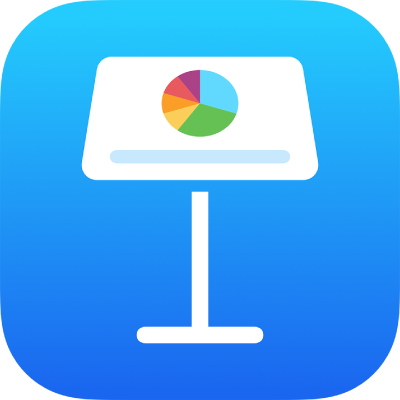
iPadのKeynoteでブログにプレゼンテーションを投稿する
MediumやWordPressにプレゼンテーションを投稿して、読者がブログ内のプレーヤーを使ってプレゼンテーションを(アニメーションやインタラクティブな要素は無効の状態で)クリックして操作できるようにすることができます。Keynoteでプレゼンテーションに変更を加えると、埋め込みバージョンに自動で反映されます。
読者はプレゼンテーションをKeynoteで開いてフルバージョンで表示できます。共有権限で編集を許可している場合、読者は(閲覧だけでなく)編集することもできます。この場合、閲覧者が行った変更は埋め込まれたプレゼンテーションにも反映されます。
ブログ投稿にインタラクティブなプレゼンテーションを含めるには、プレゼンテーションを共有してから、投稿内にプレゼンテーションへのリンクを追加する必要があります。
ブログにプレゼンテーションを投稿する
プレゼンテーションを投稿するには、Apple IDでサインインし、KeynoteでiCloud Driveを使用するように設定しておく必要があります。
Keynoteでプレゼンテーションを開いた状態で、
 をタップします。
をタップします。(このプレゼンテーションがすでに共有中の場合、「共同制作」ボタンは
 として表示されます。)
として表示されます。)画面下部の「共有オプション」をタップしてから、共有オプションを選択します:
対象: 「リンクを知っている人はだれでも」を選択します。
アクセス権: 共有相手がプレゼンテーションを変更できるようにしたくない場合は「閲覧のみ」を選択します。そうでない場合は、「変更可能」を選択します。
注記: パスワードを追加しないでください。(追加すると、埋め込んだリンクが機能しません。)
 をタップします。
をタップします。送信オプションで「リンクをコピー」をタップします
「ファイルを共有」メニューが閉じて、プレゼンテーションのリンクがキーボードにコピーされます。
ブログ投稿が開いた状態で、リンクを表示させたい新しい行をタップして挿入ポイントを置き、「ペースト」をタップしてから「戻る」をタップします。
公開すると、投稿にプレーヤーが表示されます。閲覧者はブログ内のプレゼンテーションをタップまたはクリックして操作したり、「Keynoteで開く」ボタンを使って、インタラクティブなフルバージョンのプレゼンテーションを開いたりすることができます。